
Windows 10 — чудова операційна система. Вона швидка, зручна, функціональна. Однак, є одна річ в Windows 10, яка вкрай дратує користувачів — це регулярні автоматичні оновлення. Причому, часом їх установка доводиться зовсім ні до місця. Тим більше, при установці чергового оновлення може відбутися збій, і тоді воно буде намагатися встановитися знову і знову, відчуваючи ваші нерви і продовжуючи витрачати ваш дорогоцінний час.
Сьогодні ми розповімо про те, як відключити автоматичне оновлення windows 10 назавжди і поділимося з вами кількома методами, які допоможуть вам у цьому.
Попередження: автоматичні оновлення — корисна річ. Вони можуть вберегти ваш комп’ютер від новітніх загроз і вірусів, а також поліпшити працездатність системи. Але якщо ви твердо впевнені в необхідності відключення автоматичних оновлень Windows 10 назавжди — ми допоможемо вам у цьому.
Як відключити автоматичне оновлення windows 10
Спосіб 1: зупиніть сервіс WIndows update
Центр оновлень Windows 10 — це просто ще один процес у системі, який можна зупинити, як і будь-який інший. Зробити це дуже просто:
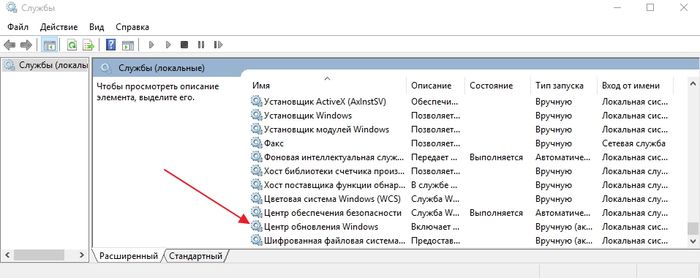 3.В розділі «Тип запуску» виберіть «вимкнути».
3.В розділі «Тип запуску» виберіть «вимкнути».
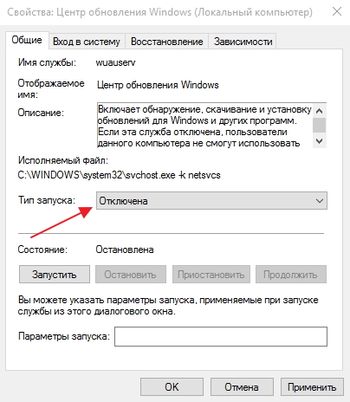 4.Перезавантажте комп’ютер
4.Перезавантажте комп’ютер
Спосіб 2: установка лімітного підключення
Microsoft спробував подбати про користувачів з «лімітними» тарифними планами інтернету і дає їм можливість відключити завантаження оновлень Windows 10 при використанні подібного інтернету.
Зробити це також вкрай просто.
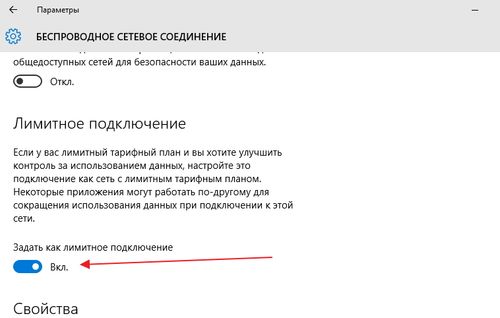
Тепер ваш комп’ютер більше не буде завантажувати оновлення при використанні мережі Wi-fi.
Примітка: якщо ваш комп’ютер підключений по кабелю Ethernet, то він все одно продовжить качати оновлення, так як «лімітне» підключення працює тільки з Wi-fi. Не дуже продумано, правда?)
Спосіб 3: Редактор групової політики
Цей метод допоможе лише наполовину: Windows все одно буде повідомляти вас про нові оновлення, але не буде встановлювати їх автоматично (як і в попередніх версіях Windows). Втім, важливі оновлення безпеки по раніше встановлюватимуться автоматично.
Примітка: користувачі Windows 10 цей метод не підійде — він підходить тільки власникам Windows 10 Education, Pro і Enterprise.
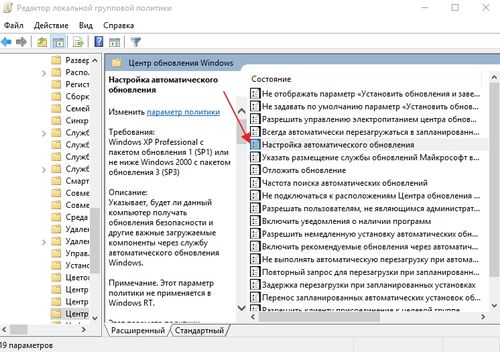
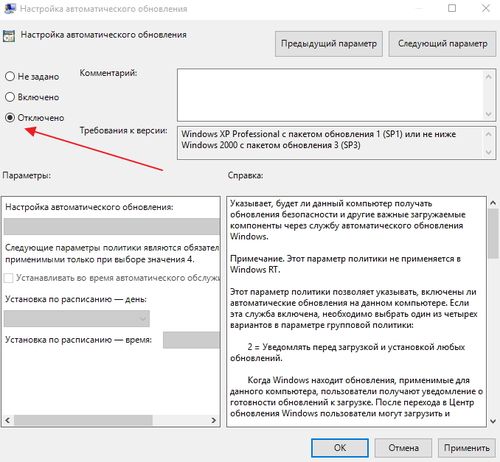 4.Відкрийте «Установки» ( Win+R), перейдіть Оновлення і безпека» Центр оновлення Windows» і натисніть «перевірити оновлення». Це необхідно,щоб застосувати нові налаштування автоматичного оновлення WIndows. В даному випадку оновлення, швидше за все, знайдуться — але в майбутньому встановлюватися не будуть автоматично
4.Відкрийте «Установки» ( Win+R), перейдіть Оновлення і безпека» Центр оновлення Windows» і натисніть «перевірити оновлення». Це необхідно,щоб застосувати нові налаштування автоматичного оновлення WIndows. В даному випадку оновлення, швидше за все, знайдуться — але в майбутньому встановлюватися не будуть автоматично
5.Перезавантажте комп’ютер.
Якщо у вас немає доступу до групової політики — можна відключити автоматичне оновлення WIndows 10 через реєстру:
Спосіб 4: програма для відключення автоматичного оновлення Windows 10
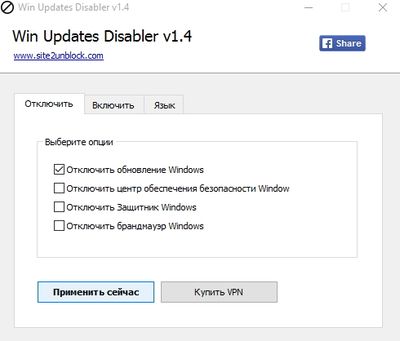
Після виходу Wind0ws 10 з’явилося безліч програм для кастомізації системи і відключення певних функцій ОС (наприклад, програми для відключення стеження в Windows 10). Також є ряд програм для відключення автоматичного оновлення Windows 10.
Однією з таких програм є «Win Updates Disabler»
Завантажуєте програму, запускаєте (потрібні права адміністратора) і відзначаєте галочкою пункт «Відключити оновлення Windows». Натискаєте кнопку «Застосувати зараз», перезавантажуємо комп’ютер.
Крім іншого, програма вміє відключати «Центр безпеки Windows», «Захисник Windows» і вбудований брандмауер.
Отже, сьогодні ми розглянули кілька методів, які дозволять вам відключити автоматичне оновлення Windows 10. Сподіваюся, стаття виявилася корисною для вас.


